Love Plasma 5 και θέλετε να δημιουργήσετε αντίγραφα ασφαλείαςαρχεία διαμόρφωσης μόνο σε περίπτωση; Αν ναι, θα χρειαστεί να κάνετε κάποια εκσκαφή στον οικείο κατάλογό σας, καθώς τα αρχεία ρυθμίσεων για την επιφάνεια εργασίας του KDE Plasma 5 ανήκουν στην ~ / .config / ντοσιέ. Τούτου λεχθέντος, το KDE δεν αποθηκεύει όλες τις συνθέσεις του σε ένα φάκελο. Αντ 'αυτού, είναι διάσπαρτα σε όλο τον τόπο στο φάκελο ~ / .config. Είναι δυνατή η δημιουργία αντιγράφων ασφαλείας του KDE Plasma 5 αποθηκεύοντας ολόκληρο τον φάκελο διαμόρφωσης, αλλά αυτό δεν είναι κάτι που προτείνουμε. Η κρυμμένη περιοχή ρυθμίσεων για τις περισσότερες διανομές Linux είναι μεγάλη. Η συμπίεση θα έπαιρνε πάρα πολύ καιρό.
Δημιουργία αντιγράφων ασφαλείας του KDE Connect
Αντ 'αυτού, είναι καλύτερα να ταξινομήσετε και να αντιγράψετεόλα τα στοιχεία του KDE. Ας ξεκινήσουμε δημιουργώντας ένα από τα βασικά χαρακτηριστικά του KDE Plasma desktop: KDE Connect. Η διατήρηση ενός εφεδρικού αντιγράφου της σύνδεσης KDE βοηθά πραγματικά, καθώς είναι ένας πόνος να επαναφέρουμε τα πάντα.

Ξεκινήστε με τη χρήση CD να προχωρήσουμε ~ / .config
cd ~/.config
Αντιγράψτε το φάκελο σύνδεσης του KDE σε νέο φάκελο backup.
mkdir ~/plasma-backups cp -R kdeconnect
Εναλλακτικά, μπορείτε να δημιουργήσετε ένα ξεχωριστό αρχείο:
tar -jcvf kdeconnect-backup.tar.bz2 kdeconnect
Στη συνέχεια, περάστε και δημιουργήστε ένα αντίγραφο ασφαλείας όλων των αρχείων που σχετίζονται με το "k". Αυτό θα περιλαμβάνει πράγματα όπως "kwin" και "kscreenlocker", κλπ.
mkdir plasmak-backups cp k* plasmak-backups mv plasmak-backups ~/plasma-backups
Η πλειοψηφία των αρχείων έχουν δημιουργηθεί αντίγραφα ασφαλείας. Λάβετε υπόψη ότι μπορεί να έχετε περισσότερα στοιχεία, γι 'αυτό χρησιμοποιήστε το ls εντολή και περιηγηθείτε σε οποιονδήποτε άλλο φάκελο widget μπορεί να θέλετε να αποθηκεύσετε. Μετακινήστε τα με το mv εντολή σε ~ / πλάσματα-πλάσματα.
Δημιουργία αντιγράφων ασφαλείας πλάσματος KDE
Τώρα που πολλά από τα αρχεία που σχετίζονται με το KDE που δεν σχετίζονται με πλάσμα αντιγράφονται με ασφάλεια στο αρχείο ~ / πλάσματα-πλάσματα φάκελο, μπορούμε να μετακινήσουμε τα βασικά στοιχεία εφεδρείας Plasma στον φάκελο backup που δημιουργήθηκε νωρίτερα.
mv plasma* ~/plasma-backups
Όλα όσα σχετίζονται με το περιβάλλον επιφάνειας εργασίας του KDE Plasma θα πρέπει να βρίσκονται μέσα στο ~ / πλάσματα-πλάσματα. Επιτέλους, μπορούμε να δημιουργήσουμε το αρχείο backup tar για όλα. Ξεκινήστε μετακινώντας το τερματικό έξω ~ / .config και στον αρχικό φάκελο.
cd ~/
Στη συνέχεια, χρησιμοποιήστε την εντολή tar για να δημιουργήσετε ένα νέο αρχείο δημιουργίας αντιγράφων ασφαλείας.
tar -jcvf plasma-backups plasma-backups.tar.bz2
Κάθε αρχείο μέσα στο ~ / πλάσματα-πλάσματα ο φάκελος είναι τώρα συμπιεσμένος σε ένα αρχείο. Μη διστάσετε να πάρετε αυτό το φάκελο και να το ανεβάσετε στο Dropbox, στο Google Drive, στους κεντρικούς υπολογιστές και κλπ.
Επαναφορά της δημιουργίας αντιγράφων ασφαλείας
Πρέπει να επαναφέρετε το αντίγραφο ασφαλείας σε μια νέα εγκατάσταση; Ξεκινήστε κατεβάζοντας το αρχείο αρχειοθέτησης plasma-backups.tar.bz2. Μετακινήστε το από το φάκελο που το κατεβάσατε και τοποθετήστε το ~ / .config / Για παράδειγμα:
cd ~/Downloads mv plasma-backups.tar.bz2 ~/.config/
Από εδώ, θα μπορείτε να εξαγάγετε τα περιεχόμενα αντιγράφου αρχειοθέτησης.
tar -xvf plasma-backups.tar.bz2 cd plasma-backups mv * .. rmdir plasma-backups rm plasma-backups.tar.bz2
Όλα πρέπει να πάνε ακριβώς εκεί που χρειάζεται.
Όταν ολοκληρωθεί η αποκατάσταση, αποσυνδεθείτε από την περίοδο λειτουργίας του KDE και, στη συνέχεια, ξανά. Όλα πρέπει να είναι σαν να δημιουργήσατε τα αντίγραφα ασφαλείας!
Αυτοματοποιημένα αντίγραφα ασφαλείας του KDE Plasma 5 - Deja-Dup
Υπάρχουν πολλοί τρόποι δημιουργίας αντιγράφων αρχείωνLinux, αλλά ο Deja Dup είναι ένας από τους καλύτερους. Εάν είστε κακός χρήστης του KDE Plasma 5 και θέλετε να παρακολουθείτε πάντα τα αρχεία διαμόρφωσης του Plasma KDE ανά πάσα στιγμή, ίσως να θέλετε να χρησιμοποιήσετε το Deja Dup για δημιουργία αντιγράφων ασφαλείας.
Το πλεονέκτημα της μετάβασης αυτής της διαδρομής είναι ότι DejaΤο Dup μπορεί να δημιουργήσει αντίγραφα ασφαλείας σε πολλαπλές διεπαφές, όπως τα τοπικά δίκτυα (Samba, FTP), απευθείας σε διάφορες τοποθεσίες αποθήκευσης στο διαδίκτυο ή ακόμα και σε τοπικό επίπεδο. Ένα άλλο πλεονέκτημα για τη χρήση του Deja Dup είναι ότι είναι δυνατό να πείτε στο εργαλείο δημιουργίας αντιγράφων ασφαλείας τι να αποκλείσει.
Δείτε πώς μπορείτε να ρυθμίσετε ένα αυτοματοποιημένο πλάσμα KDEbackup. Αρχικά, ακολουθήστε τη διαδικασία εγκατάστασης στον οδηγό μας εδώ. Στη συνέχεια, ανοίξτε το Deja Dup και επιλέξτε "φακέλους που θα αγνοηθούν". Κάντε κλικ στο σύμβολο + στο και περιηγηθείτε στο ~ / .config ντοσιέ.
Προσθέστε όλους τους φακέλους που δεν ανήκουν στο KDE Plasma 5. Η εξαίρεση αυτών των αρχείων θα πρέπει να μειώσει δραματικά το μέγεθος του αρχείου αντιγράφων ασφαλείας.
Σημείωση: Επί του παρόντος, το Deja Dup δεν υποστηρίζει το φιλτράρισμα κάθε αρχείου, επομένως μερικά άλλα αρχεία που δεν είναι KDE ενδέχεται να συμπεριληφθούν στο αντίγραφο ασφαλείας, ανάλογα με το τι είναι εγκατεστημένο.
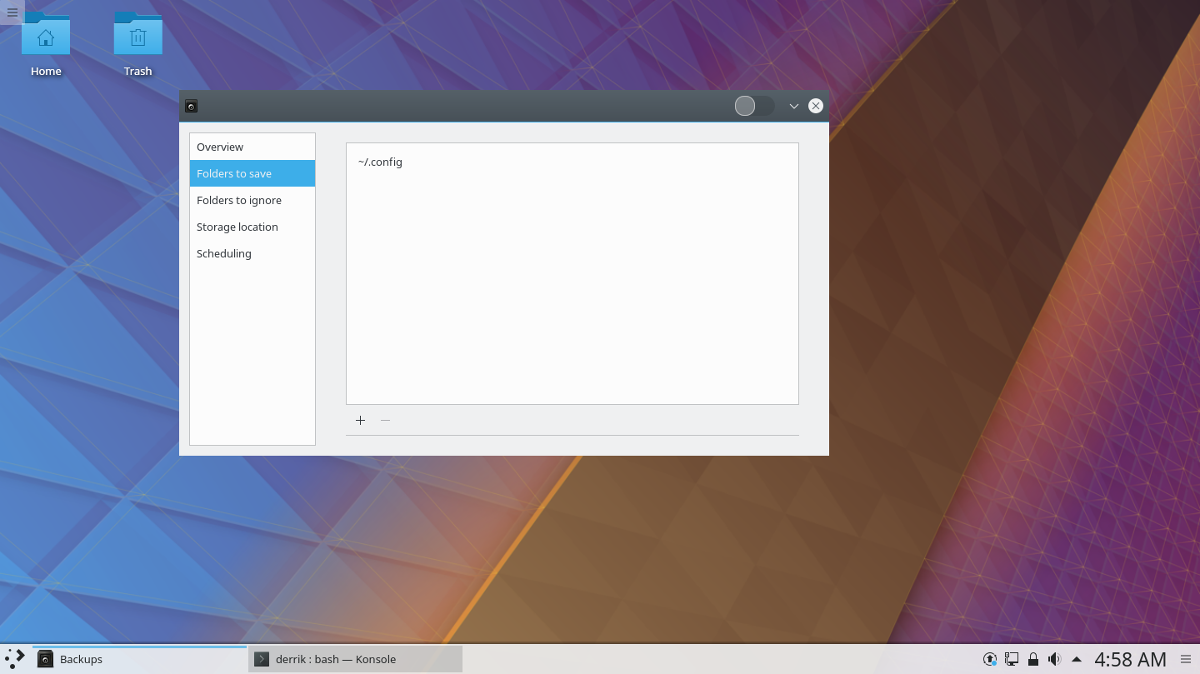
Στη συνέχεια, επιστρέψτε στην κύρια σελίδα και επιλέξτε "Φάκελοι για αποθήκευση". Κάντε κλικ στο + και προσθέστε ~ / .config ως κύριο φάκελο δημιουργίας αντιγράφων ασφαλείας.
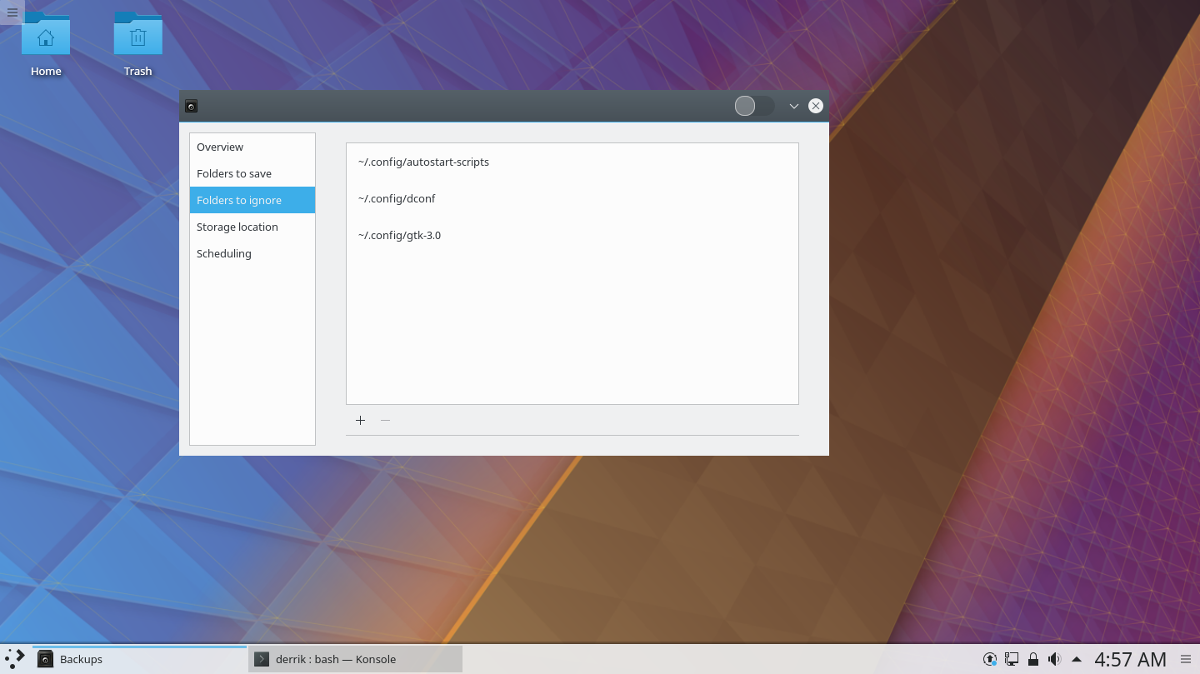
Τώρα που οι σωστοί φάκελοι είναι έτοιμοι να μεταβούν, κάντε κλικ στην επιλογή "Προγραμματισμός" και κάντε κλικ στο ρυθμιστικό δίπλα στην επιλογή "Αυτόματη δημιουργία αντιγράφων ασφαλείας".
Μεταβείτε στην "Επισκόπηση" στο εργαλείο δημιουργίας αντιγράφων Deja Dup και κάντε κλικ στο "Backup" για να δημιουργήσετε το πρώτο αντίγραφο ασφαλείας. Από τώρα και στο εξής, όλες οι ρυθμίσεις επιφάνειας εργασίας του Plasma KDE θα δημιουργούν αυτόματα αντίγραφα ασφαλείας.
Επαναφορά της δημιουργίας αντιγράφων ασφαλείας
Η αποκατάσταση των αντιγράφων ασφαλείας για το πλάσμα KDE στο Deja Dup είναιαρκετά εύκολο και ξεκινά ανοίγοντας το Deja Dup και κάνοντας κλικ στην "θέση αποθήκευσης". Στο πλαίσιο τοποθεσίας, συμπληρώστε σωστά τα στοιχεία του δικτύου έτσι ώστε η Deja Dup να μπορεί να βρει τα πάντα.
Με τη σωστή θέση τοποθεσίας, κάντε κλικ στο"Επισκόπηση" και, στη συνέχεια, επιλέξτε το κουμπί "Επαναφορά". Εάν η Deja Dup εντοπίσει σωστά τη θέση αποθήκευσης, μπορεί να ξεκινήσει η αποκατάσταση. Όταν τελειώσει το Deja Dup, κάντε επανεκκίνηση του υπολογιστή σας. Καθώς εισέρχεστε, όλα πρέπει να επανέλθουν στο φυσιολογικό.













Σχόλια